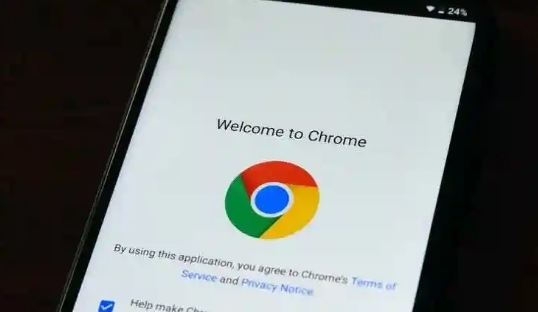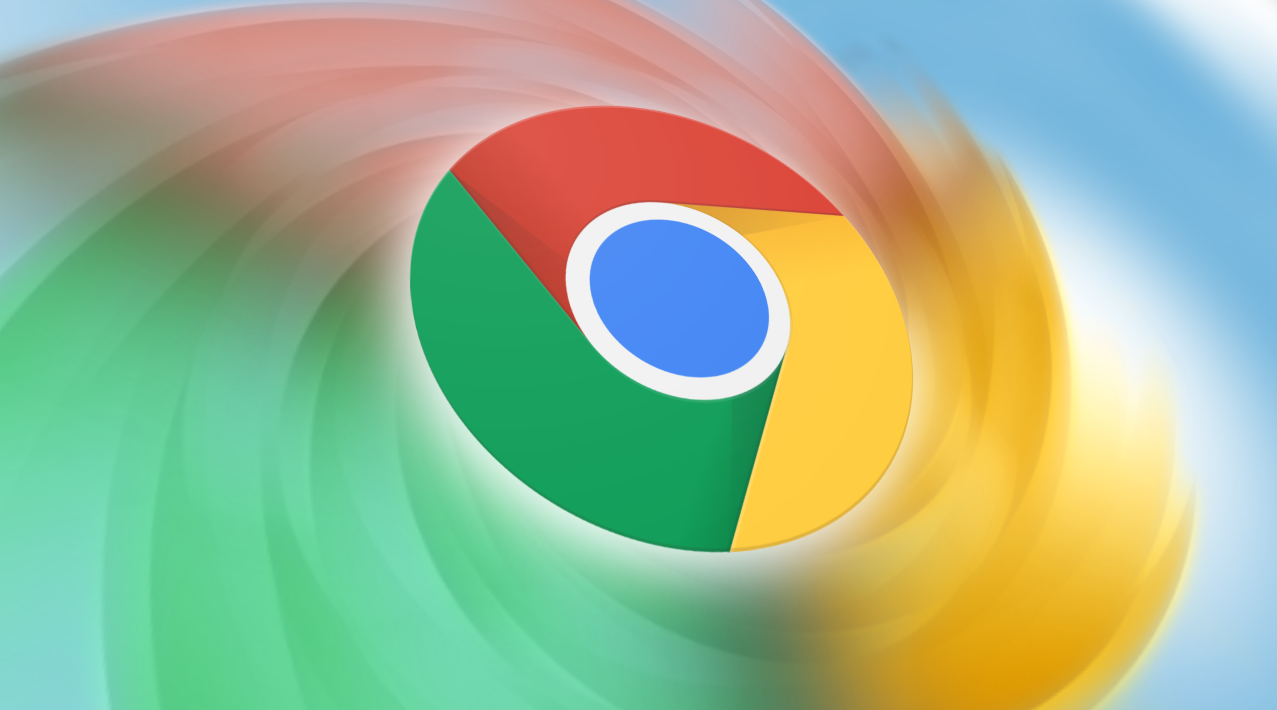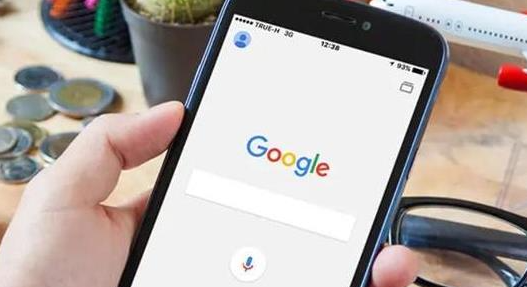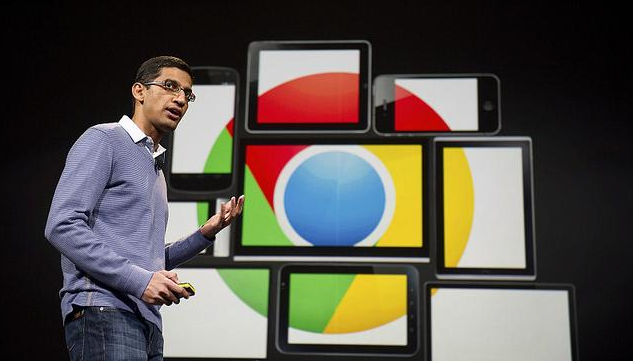当前位置:
首页 >
Google浏览器下载插件后功能缺失的补全方式
Google浏览器下载插件后功能缺失的补全方式
时间:2025-06-15
来源:谷歌浏览器官网
详情介绍

1. 检查更新与重装插件:进入Chrome浏览器的扩展程序页面(chrome://extensions/),查看插件是否有可用更新。若有,点击“更新”按钮,可能修复因版本问题导致的功能缺失。若更新后仍不行,可尝试卸载插件,然后重新从官方渠道下载安装。
2. 调整插件设置:在扩展程序页面找到对应的插件,点击“设置”图标(若插件有提供设置选项)。检查各项设置是否正确,是否因误操作导致部分功能被关闭或参数设置异常,将相关设置调整回原来的状态,以恢复数据的正常使用。
3. 检查浏览器兼容性:确保Chrome浏览器已更新到最新版本,旧版本的浏览器可能与某些插件不兼容,导致安装失败。用户可以通过“关于Google Chrome”页面检查并更新浏览器到最新版本,以获得更好的兼容性和稳定性。
4. 管理插件权限:在扩展程序页面中,查看插件所需的权限。若插件请求的权限与其功能无关,可能存在安全风险,应谨慎授权。同时,确保插件有必要的权限来正常运行,如访问网络、存储等权限,否则可能导致功能无法正常使用。
5. 清除缓存和Cookie:过多的缓存和Cookie可能影响扩展的正常运行。可点击右上角的三个点图标,选择“设置”,在“隐私设置和安全性”中,点击“清除浏览数据”,选择清理的时间范围,勾选相关选项后点击“清除数据”。
6. 检查安全软件:部分安全软件可能会误拦截扩展的安装过程,导致安装失败。用户可以暂时关闭防火墙或杀毒软件,然后重新尝试安装扩展,但安装完成后应及时重新开启安全软件,以确保电脑的安全。
继续阅读